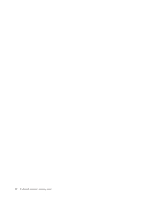Lenovo J200 (Polish) Hardware replacement guide
Lenovo J200 Manual
 |
View all Lenovo J200 manuals
Add to My Manuals
Save this manual to your list of manuals |
Lenovo J200 manual content summary:
- Lenovo J200 | (Polish) Hardware replacement guide - Page 1
7816, 7817, 7818, 7819, 9686, 9687, 9688, 9689, 9690, 9691 - Lenovo J200 | (Polish) Hardware replacement guide - Page 2
- Lenovo J200 | (Polish) Hardware replacement guide - Page 3
Lenovo 3000 - Lenovo J200 | (Polish) Hardware replacement guide - Page 4
produktu należy zapoznać się z Podręcznikiem na temat bezpieczeństwa i gwarancji dla tego produktu oraz sekcją "Uwagi", na stronie 53. Wydanie trzecie (wrzesień 2007) © Copyright Lenovo 2005, 2007. Fragmenty © Copyright International Business Machines Corporation 2005. Wszelkie prawa zastrzeżone. - Lenovo J200 | (Polish) Hardware replacement guide - Page 5
lub zapomnianego hasła (kasowanie pamięci CMOS 50 Dodatek. Uwagi 53 Informacje dotyczące podłączenia do odbiornika telewizyjnego 54 Znaki towarowe 54 Indeks 55 © Lenovo 2005, 2007. Fragmenty © IBM Corp. 2005. iii - Lenovo J200 | (Polish) Hardware replacement guide - Page 6
iv Podręcznik instalacji i wymiany części - Lenovo J200 | (Polish) Hardware replacement guide - Page 7
, standardowe i USB . . . . . 45 44. Złącza myszy, standardowe i USB 46 45. Zakładanie pokrywy komputera 47 46. Zintegrowana linka zabezpieczająca . . . . . 49 47. Linka z kłódk 50 © Lenovo 2005, 2007. Fragmenty © IBM Corp. 2005. v - Lenovo J200 | (Polish) Hardware replacement guide - Page 8
vi Podręcznik instalacji i wymiany części - Lenovo J200 | (Polish) Hardware replacement guide - Page 9
obrażeń i uszkodzenia produktu. Jeśli nie posiadasz już egzemplarza Podręcznika na temat bezpieczeństwa i gwarancji, możesz pobrać jego wersję elektroniczną z serwisu WWW wsparcia Lenovo: http://www.lenovo.com/support. © Lenovo 2005, 2007. Fragmenty © IBM Corp. 2005. 1 - Lenovo J200 | (Polish) Hardware replacement guide - Page 10
2 Podręcznik instalacji i wymiany części - Lenovo J200 | (Polish) Hardware replacement guide - Page 11
ące rozwiązywania problemów, v informacje o częściach, v pliki do pobrania i sterowniki, v odsyłacze do innych przydatnych źródeł informacji, v listę numerów telefonów wsparcia. Informacje te są dostępne pod adresem: http://www.lenovo.com/support © Lenovo 2005, 2007. Fragmenty © IBM Corp. 2005 - Lenovo J200 | (Polish) Hardware replacement guide - Page 12
Obsługa urządzeń wrażliwych na wyładowania elektrostatyczne Nie wolno otwierać opakowania antystatycznego zawierającego nową część, dopóki uszkodzona część nie zostanie wyjęta z komputera i użytkownik nie będzie gotowy do zainstalowania nowej. Ładunki elektrostatyczne, mimo że są bezpieczne dla uż - Lenovo J200 | (Polish) Hardware replacement guide - Page 13
Rozmieszczenie elementów W tym podrozdziale znajdują się ilustracje pomagające w znalezieniu różnych złączy, elementów sterujących i komponentów komputera. Znajdowanie elementów sterujących i złączy z przodu komputera Rys. 1 ukazuje rozmieszczenie elementów sterujących i złączy z przodu komputera. - Lenovo J200 | (Polish) Hardware replacement guide - Page 14
Znajdowanie złączy z tyłu komputera Rys. 2 ukazuje rozmieszczenie złączy z tyłu komputera. Niektóre złącza z tyłu komputera oznaczono kolorami pomocnymi w określaniu miejsca podłączania kabli. Rysunek 2. Rozmieszcze złączy 1 Diagnostyczne kontrolki 12 zasilacza 2 Przełącznik wyboru napięcia 13 - Lenovo J200 | (Polish) Hardware replacement guide - Page 15
Złącze Opis Standardowe złącze myszy Służy do podłączenia myszy, trackballa lub innego urządzenia wskazującego korzystającego ze standardowego złącza myszy. Standardowe złącze klawiatury Złącza USB Służy do podłączenia standardowej klawiatury. Służą do podłączania urządzeń USB, takich jak - Lenovo J200 | (Polish) Hardware replacement guide - Page 16
Znajdowanie elementów komputera Informacje o tym, jak otworzyć pokrywę komputera, zawiera podrozdział "Zdejmowanie pokrywy" na stronie 13. Rys. 3 ukazuje rozmieszczenie różnych komponentów komputera. Rysunek 3. Rozmieszczenie komponentów 1 Wentylator i radiator 4 mikroprocesora 2 Moduły pamię - Lenovo J200 | (Polish) Hardware replacement guide - Page 17
Identyfikowanie części na płycie głównej Płyta główna (zwana czasami płytą lub płytą systemową) jest głównym obwodem elektronicznym komputera. Realizuje ona podstawowe funkcje komputera i obsługuje różne urządzenia. Twój komputer zawiera jeden z trzech typów płyty głównej, pokazanych na poniższych - Lenovo J200 | (Polish) Hardware replacement guide - Page 18
Rys. 5 ukazuje rozmieszczenie części płyty głównej w niektórych modelach komputerów. Rysunek 5. Rozmieszczenie części na płycie głównej 1 Mikroprocesor i radiator 12 Przednie złącza USB (2) 2 Złącze wentylatora mikroprocesora 13 Złącze szeregowe (COM) 3 Złącze pamięci 1 14 Złącze Leo 4 - Lenovo J200 | (Polish) Hardware replacement guide - Page 19
Rys. 6 ukazuje rozmieszczenie części płyty głównej w niektórych modelach komputerów. Rysunek 6. Rozmieszczenie części na płycie głównej 1 Mikroprocesor i radiator 2 Złącze wentylatora mikroprocesora 3 Złącze pamięci 1 4 Złącze pamięci 2 5 Złącze pamięci 3 6 Złącze pamięci 4 7 Złącze - Lenovo J200 | (Polish) Hardware replacement guide - Page 20
12 Podręcznik instalacji i wymiany części - Lenovo J200 | (Polish) Hardware replacement guide - Page 21
w serwisie WWW wsparcia pod adresem http://www.lenovo.com/support. Uwaga: Należy stosować wyłącznie części pochodzące z firmy Lenovo. Instalowanie opcji zewnętrznych Do komputera można zwalniający pokrywę z boku obudowy, zsuń ją do tyłu i zdejmij. © Lenovo 2005, 2007. Fragmenty © IBM Corp. 2005. 13 - Lenovo J200 | (Polish) Hardware replacement guide - Page 22
Rysunek 7. Zdejmowanie pokrywy komputera Zdejmowanie i wymiana przedniej obejmy Aby zdjąć i wymienić przednią obejmę: 1. Zdejmij pokrywę komputera. Patrz podrozdział "Zdejmowanie pokrywy" na stronie 13. 14 Podręcznik instalacji i wymiany części - Lenovo J200 | (Polish) Hardware replacement guide - Page 23
2. Wyjmij przednią obejmę, zwalniając trzy plastikowe zaczepy po lewej stronie i odchylając obejmę na zewnątrz. Starannie odsuń obejmę, nie odłączając kabla wyłącznika zasilania i zespołu kontrolki. Rysunek 8. Zdejowanie obejmy przedniej 3. Aby ponownie zainstalować obejmę, dopasuj plastikowe - Lenovo J200 | (Polish) Hardware replacement guide - Page 24
Instalowanie opcji wewnętrznych Ważne Przed otwarciem komputera przeczytaj sekcję "Obsługa urządzeń wrażliwych na wyładowania elektrostatyczne" na stronie 4. Instalowanie pamięci pamięć Komputer wyposażono w dwa lub cztery złącza służące do instalowania modułów pamięci DDR2 DIMM. Płyty główne z - Lenovo J200 | (Polish) Hardware replacement guide - Page 25
4. Upewnij się, że wycięcie 1 w module pamięci jest prawidłowo dopasowane do wypustu w złączu 2 na płycie głównej. Wciśnij moduł pamięci w złącze, aż zamkną się zaciski podtrzymujące. Rysunek 10. Umieszczanie modułu pamięci Co dalej: v Aby zająć się inną opcją, przejdź do odpowiedniej sekcji. v Aby - Lenovo J200 | (Polish) Hardware replacement guide - Page 26
2. Naciśnij przycisk z tyłu komputera 1 , aby otworzyć zatrzask karty 2 i zdejmij osłonę złącza. . Rysunek 11. Otwieranie zatrzasku karty 18 Podręcznik instalacji i wymiany części - Lenovo J200 | (Polish) Hardware replacement guide - Page 27
3. Wyjmij kartę z opakowania antystatycznego. 4. Zainstaluj nową kartę w odpowiednim złączu płyty głównej. 5. Zamknij zatrzask karty. Rysunek 12. Zamykanie zatrzasku karty Co dalej: v Aby zająć się inną opcją, przejdź do odpowiedniej sekcji. v Aby zakończyć instalowanie, patrz Rozdział 4, "Kończenie - Lenovo J200 | (Polish) Hardware replacement guide - Page 28
Instalowanie napędów wewnętrznych Niniejsza sekcja zawiera informacje i instrukcje dotyczące instalowania napędów wewnętrznych. Napędy wewnętrzne to urządzenia używane przez komputer do odczytywania i przechowywania danych. W celu zwiększenia wielkości pamięci masowej lub umożliwienia odczytywania - Lenovo J200 | (Polish) Hardware replacement guide - Page 29
Rys. 13 ukazuje rozmieszczenie wnęk napędów. Rysunek 13. Rozmieszczenie wnęk napędów Poniżej zamieszczono listę typów i wymiarów napędów, jakie można instalować w poszczególnych wnękach: 1 Wnęka 1 - maksymalna wysokość: 43,0 mm (1,7″) 2 Wnęka 2 - maksymalna wysokość: 43,0 mm (1,7″) 3 Wnęka 3 - - Lenovo J200 | (Polish) Hardware replacement guide - Page 30
2. Wyjmij przednią obejmę, zwalniając trzy plastikowe zaczepy po lewej stronie i odchylając obejmę na zewnątrz. Starannie odsuń obejmę, nie odłączając kabla wyłącznika zasilania i zespołu kontrolki. Rysunek 14. Znajdowanie zapasowego elementu podtrzymującego 3. Zdejmij metalową osłonę z wnęki napędu - Lenovo J200 | (Polish) Hardware replacement guide - Page 31
7. W przypadku napędu 5,25″, zainstaluj element podtrzymujący z boku napędu. Rysunek 15. Instalowanie elementu podtrzymującego 8. W przypadku napędu 3,5″, musisz użyć podpórki Universal Adapter Bracket, 5,25-3,5″. Podpórkę Universal Adapter Bracket, 5,25-3,5″ można nabyć w sklepie komputerowym lub - Lenovo J200 | (Polish) Hardware replacement guide - Page 32
4. Podłącz jeden koniec kabla sygnałowego do napędu, a drugi do złącza IDE na płycie głównej. Aby zmniejszyć poziom szumów elektronicznych, korzystaj jedynie ze złączy na końcu kabla. 5. Znajdź dodatkowe czterożyłowe złącze zasilające oznaczone P4 i podłącz je do napędu. Rysunek 17. Instalowanie - Lenovo J200 | (Polish) Hardware replacement guide - Page 33
4. Znajdź jeden z dodatkowych pięciożyłowych złączy zasilających i podłącz je do napędu. Rysunek 19. Instalowanie napędu SATA Co dalej? v Aby zająć się inną opcją, przejdź do odpowiedniej sekcji. v Aby zakończyć instalowanie, patrz Rozdział 4, "Kończenie wymiany części", na stronie 47. Wymiana - Lenovo J200 | (Polish) Hardware replacement guide - Page 34
wraz z komputerem. Podręcznik na temat bezpieczeństwa i gwarancji znajduje się w serwisie WWW wsparcia pod adresem http://www.lenovo.com/support. Sekcja ta zawiera instrukcje dotyczące wymiany zespołu zasilacza. 1. Zdejmij pokrywę komputera. Patrz podrozdział "Zdejmowanie pokrywy" na stronie - Lenovo J200 | (Polish) Hardware replacement guide - Page 35
dostarczanym wraz z komputerem. Podręcznik na temat bezpieczeństwa i gwarancji znajduje się w serwisie WWW wsparcia pod adresem http://www.lenovo.com/support. Sekcja ta zawiera instrukcje dotyczące wymiany radiatora. 1. Zdejmij pokrywę komputera. Patrz podrozdział "Zdejmowanie pokrywy" na stronie 13 - Lenovo J200 | (Polish) Hardware replacement guide - Page 36
5. W zależności od tego, który radiator wyjmujesz, wykonaj jedną z następujących czynności: a. Obróć uchwyt 1 w celu zwolnienia klamry radiatora, a następnie odłącz klamrę od plastikowej obejmy przytrzymującej. Rysunek 23. Wyjmowanie radiatora mocowanego klamrą b. Wykręć cztery wkręty 1 mocujące - Lenovo J200 | (Polish) Hardware replacement guide - Page 37
6. Unieś zepsuty zespół radiatora i wentylatora z płyty głównej. 7. Usuń folię poliestrową pokrywającą nasmarowaną stronę nowego radiatora - tę, która przylegać będzie do procesora. 8. W zależności od tego, który radiator instalujesz, wykonaj jedną z następujących czynności: a. Umieść radiator na - Lenovo J200 | (Polish) Hardware replacement guide - Page 38
ęczniku na temat bezpieczeństwa i gwarancji dostarczanym wraz z komputerem. Podręcznik na temat bezpieczeństwa i gwarancji znajduje się w serwisie WWW wsparcia pod adresem http://www.lenovo.com/support. 30 Podręcznik instalacji i wymiany części - Lenovo J200 | (Polish) Hardware replacement guide - Page 39
ści dysku twardego. Więcej informacji dotyczących odzyskiwania fabrycznie zainstalowanego oprogramowania zawiera rozdział ″Recovering software″ w podręczniku User Guide. Aby wymienić napęd dysku twardego: 1. Zdejmij pokrywę komputera. Patrz podrozdział "Zdejmowanie pokrywy" na stronie 13. 2. Odłącz - Lenovo J200 | (Polish) Hardware replacement guide - Page 40
7. Aby zainstalować nowy dysk twardy w niebieskiej obejmie, wygnij obejmę i dopasuj wypustki od 1 do 4 do otworów w dysku. Patrz podrozdział Rys. 28. Nie dotykaj układu elektronicznego 5 na spodzie dysku twardego. Rysunek 28. Instalowanie dysku twardego w obejmie 8. Wsuń nowy dysk twardy do klatki - Lenovo J200 | (Polish) Hardware replacement guide - Page 41
dostarczanym wraz z komputerem. Podręcznik na temat bezpieczeństwa i gwarancji znajduje się w serwisie WWW wsparcia pod adresem http://www.lenovo.com/support. Sekcja ta zawiera instrukcje dotyczące wymiany napędu optycznego. 1. Zdejmij pokrywę komputera. Patrz podrozdział "Zdejmowanie pokrywy" na - Lenovo J200 | (Polish) Hardware replacement guide - Page 42
4. Naciśnij niebieski przycisk zwalniający i wyjmij napęd optyczny z przodu komputera. Rysunek 30. Wyjmowanie napędu optycznego 5. Odłącz obejmę przytrzymującą od wymienianego napędu i zainstaluj ją na nowym. Rysunek 31. Element podtrzymujący napęd optyczny 34 Podręcznik instalacji i wymiany części - Lenovo J200 | (Polish) Hardware replacement guide - Page 43
6. Wsuń nowy napęd optyczny do wnęki od przodu, aż zaskoczy na miejsce. Rysunek 32. Instalowanie nowego napędu 7. Podłącz kabel sygnałowy i zasilający do napędu. 8. Aby ponownie zainstalować obejmę, dopasuj plastikowe zaczepy po prawej do odpowiadających im otworów w obudowie, a następnie dociśnij - Lenovo J200 | (Polish) Hardware replacement guide - Page 44
dostarczanym wraz z komputerem. Podręcznik na temat bezpieczeństwa i gwarancji znajduje się w serwisie WWW wsparcia pod adresem http://www.lenovo.com/support. Sekcja ta zawiera instrukcje dotyczące wymiany napędu dyskietek. 1. Zdejmij pokrywę komputera. Patrz podrozdział "Zdejmowanie pokrywy" na - Lenovo J200 | (Polish) Hardware replacement guide - Page 45
ństwa i gwarancji dostarczanym wraz z komputerem. Podręcznik na temat bezpieczeństwa i gwarancji znajduje się w serwisie WWW wsparcia pod adresem http://www.lenovo.com/support. Sekcja ta zawiera instrukcje dotyczące wymiany modułu pamięci. Uwaga: Komputer ten może zawierać dwa lub cztery takie modu - Lenovo J200 | (Polish) Hardware replacement guide - Page 46
dostarczanym wraz z komputerem. Podręcznik na temat bezpieczeństwa i gwarancji znajduje się w serwisie WWW wsparcia pod adresem http://www.lenovo.com/support. Sekcja ta zawiera instrukcje dotyczące wymiany adaptera PCI. 1. Zdejmij pokrywę komputera. Patrz podrozdział "Zdejmowanie pokrywy" na stronie - Lenovo J200 | (Polish) Hardware replacement guide - Page 47
2. Naciśnij przycisk z tyłu komputera 1 , aby otworzyć zatrzask adaptera 2 i wyjmij adapter, wyciągając go ze złącza. Rysunek 37. Wyjmowanie karty PCI Rozdział 3. Instalowanie opcji i wymiana sprzętu 39 - Lenovo J200 | (Polish) Hardware replacement guide - Page 48
3. Zainstaluj nowy adapter w tym samym złączu. 4. Upewnij się, że adapter jest całkowicie zamocowany w złączu. 5. Zamknij zatrzask adaptera z tyłu komputera. Rysunek 38. Instalacja nowej karty PCI 6. Przejdź do podrozdziału Rozdział 4, "Kończenie wymiany części", na stronie 47. 40 Podręcznik - Lenovo J200 | (Polish) Hardware replacement guide - Page 49
dostarczanym wraz z komputerem. Podręcznik na temat bezpieczeństwa i gwarancji znajduje się w serwisie WWW wsparcia pod adresem http://www.lenovo.com/support. Sekcja ta zawiera instrukcje dotyczące wymiany zespołu wentylatora przedniego. Wentylator przedni znajduje się po wewnętrznej stronie panelu - Lenovo J200 | (Polish) Hardware replacement guide - Page 50
dostarczanym wraz z komputerem. Podręcznik na temat bezpieczeństwa i gwarancji znajduje się w serwisie WWW wsparcia pod adresem http://www.lenovo.com/support. Sekcja ta zawiera instrukcje dotyczące wymiany zespołu wentylatora tylnego. Wentylator tylny znajduje się po wewnętrznej stronie panelu - Lenovo J200 | (Polish) Hardware replacement guide - Page 51
4. Odłącz kabel zespołu wentylatora tylnego od złącza wentylatora systemowego na płycie głównej. Patrz podrozdział "Identyfikowanie części na płycie głównej" na stronie 9. 5. Wyciągnij zespół wentylatora tylnego z obudowy. Rysunek 41. Wyjmowanie zespołu wentylatora tylnego 6. Zainstaluj nowy zespół - Lenovo J200 | (Polish) Hardware replacement guide - Page 52
7. Pociągnij za końce gumowych zaczepów, mocując zespół wentylatora. Rysunek 42. Wymiana zespołu wentylatora tylnego 8. Podłącz kabel zespołu wentylatora tylnego do złącza wentylatora systemowego na płycie głównej. 9. Przejdź do podrozdziału Rozdział 4, "Kończenie wymiany części", na stronie 47. 44 - Lenovo J200 | (Polish) Hardware replacement guide - Page 53
stwa i gwarancji dostarczanym wraz z komputerem. Podręcznik na temat bezpieczeństwa i gwarancji znajduje się w serwisie WWW wsparcia pod adresem http://www.lenovo.com/support. Sekcja ta zawiera instrukcje dotyczące wymiany klawiatury. 1. Wyjmij wszystkie nośniki (dyskietki, dyski CD lub taśmy) z nap - Lenovo J200 | (Polish) Hardware replacement guide - Page 54
dostarczanym wraz z komputerem. Podręcznik na temat bezpieczeństwa i gwarancji znajduje się w serwisie WWW wsparcia pod adresem http://www.lenovo.com/support. Sekcja ta zawiera instrukcje dotyczące wymiany myszy. 1. Wyjmij wszystkie nośniki (dyskietki, dyski CD lub taśmy) z napędów, zamknij - Lenovo J200 | (Polish) Hardware replacement guide - Page 55
kable zewnętrzne i zasilające. Patrz podrozdział "Znajdowanie złączy z tyłu komputera" na stronie 6. 6. Aby zaktualizować konfigurację, patrz sekcja ″Używanie programu Setup Utility″ w Podręczniku użytkownika. © Lenovo 2005, 2007. Fragmenty © IBM Corp. 2005. 47 - Lenovo J200 | (Polish) Hardware replacement guide - Page 56
są z wymienianą częścią lub wkrótce po jej dostarczeniu. Pobieranie sterowników urządzeń Sterowniki urządzeń pobrać można ze strony http://www.lenovo.com/support/. Instrukcje instalowania znajdują się w plikach README dołączonych do plików sterowników. 48 Podręcznik instalacji i wymiany części - Lenovo J200 | (Polish) Hardware replacement guide - Page 57
Jest to taka sama linka, jakiej używa się w przypadku wielu komputerów laptop. Możesz ją zamówić bezpośrednio w Lenovo. Przejdź pod adres http://www.lenovo.com/support/ i wyszukaj hasło Kensington. Rysunek 46. Zintegrowana linka zabezpieczająca © Lenovo 2005, 2007. Fragmenty © IBM Corp. 2005. 49 - Lenovo J200 | (Polish) Hardware replacement guide - Page 58
ęci CMOS) Sekcja ta dotyczy utraconych lub zapomnianych haseł. Więcej informacji o utraconych lub zapomnianych hasłach znajdziesz w programie Lenovo Caresm. Aby skasować zapomniane hasło: 1. Zdejmij pokrywę komputera. Patrz podrozdział "Zdejmowanie pokrywy" na stronie 13. 2. Znajdź na płycie głównej - Lenovo J200 | (Polish) Hardware replacement guide - Page 59
8. Załóż pokrywę komputera i podłącz kabel zasilający. Patrz podrozdział Rozdział 4, "Kończenie wymiany części", na stronie 47. Rozdział 5. Opcje zabezpieczające 51 - Lenovo J200 | (Polish) Hardware replacement guide - Page 60
52 Podręcznik instalacji i wymiany części - Lenovo J200 | (Polish) Hardware replacement guide - Page 61
ich odpowiednik funkcjonalny pod warunkiem, że nie narusza to praw własności intelektualnej Lenovo. Jednakże cała odpowiedzialność za ocenę przydatności i sprawdzenie działania produktu cznie dla wygody użytkowników i w żadnym wypadku nie stanowią © Lenovo 2005, 2007. Fragmenty © IBM Corp. 2005. 53 - Lenovo J200 | (Polish) Hardware replacement guide - Page 62
owego lub deasemblowanie jest zabronione. Znaki towarowe Następujące nazwy są znakami towarowymi Lenovo w Stanach Zjednoczonych i/lub w innych krajach: Lenovo Lenovo Care logo Lenovo IBM jest znakiem towarowym International Business Machines Corporation w Stanach Zjednoczonych i/lub w innych krajach - Lenovo J200 | (Polish) Hardware replacement guide - Page 63
ństwo 50 komponenty, wewnętrzne 8 L linka zabezpieczająca, bezpieczeństwo 49 M moduł pamięci, instalowanie lub wymiana 37 mysz, wymiana 46 © Lenovo 2005, 2007. Fragmenty © IBM Corp. 2005. N napęd dyskietek, wymiana 36 napęd optyczny, wymiana 33 napędy podłączanie 23 specyfikacje 20 wewnętrzne 20 wn - Lenovo J200 | (Polish) Hardware replacement guide - Page 64
wymiana części, kończenie 47 Z zabezpieczenia kłódka 50 linka zabezpieczająca 49 opcje, instalowanie 49 zabezpieczenie hasłem 50 zabezpieczenie, hasło 50 zasilacz, wymiana 26 zatrzask karty 18 zdejmowanie pokrywy 13 zespół wentylatora przedniego, wymiana 41 zespół wentylatora tylnego, wymiana 42 złą - Lenovo J200 | (Polish) Hardware replacement guide - Page 65
- Lenovo J200 | (Polish) Hardware replacement guide - Page 66
PN: 43C3169 Drukowane w USA (1P) P/N: 43C3169

7816, 7817, 7818, 7819, 9686, 9687, 9688, 9689, 9690, 9691